Cara Mengukur Jarak di Photoshop

- 1908
- 176
- Wendell Shields
Photoshop adalah alat yang hebat ketika datang ke penyuntingan foto. Perkara terbaik mengenai Photoshop ialah semasa anda boleh menggunakannya untuk mendapatkan kreatif dengan foto anda, anda juga boleh menggunakannya untuk pengubahsuaian imej dan tugas yang mudah.
Sebagai contoh, anda boleh menggunakan perisian ini untuk mengukur jarak, objek, dan juga sudut. Photoshop mempunyai alat penguasa khas yang membolehkan anda bukan sahaja mengukur jarak, tetapi juga meluruskan dan memperbaiki gambar anda. Inilah cara menggunakan alat penguasa untuk mengukur jarak di photoshop.
Isi kandungan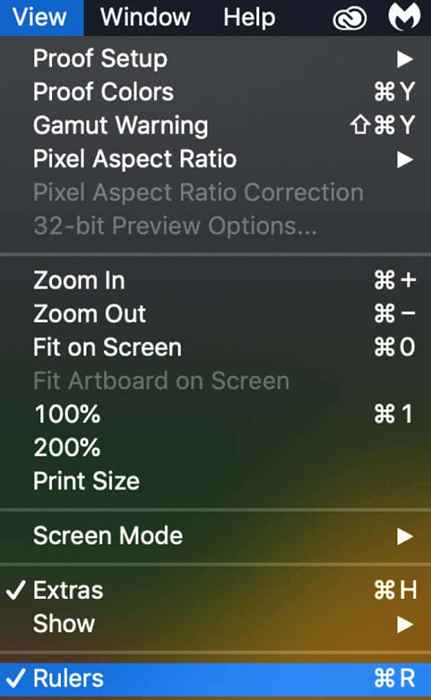
Secara lalai, alat penguasa memaparkan jarak dalam piksel, tetapi anda boleh mengubahnya menjadi salah satu daripada berikut: inci, mata, sentimeter, milimeter, picas dan peratus. Untuk menukar unit pengukuran, klik kanan penguasa dan pilih salah satu pilihan.
Cara mengukur jarak antara dua mata
Untuk mengukur jarak antara mana -mana dua mata di Photoshop, anda perlu melukis garis pengukur menggunakan alat penguasa. Anda boleh melakukannya dengan mengikuti langkah -langkah di bawah.
- Pilih Pembaris alat dari bar sisi photoshop. Sekiranya alat penguasa tidak dapat dilihat, pilih alat eyedropper dan tahan sehingga anda melihat pilihan lain muncul. Kemudian pilih alat pembaris.
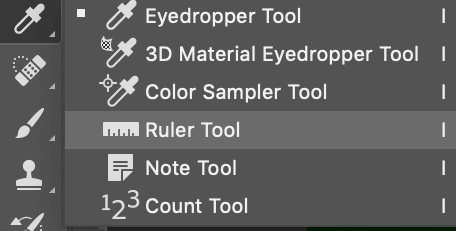
- Mulakan garisan di titik pertama dan seret ke tempat kedua. Anda juga boleh menahan Shift kunci untuk memastikan garis anda hanya bergerak dalam 45 ° dan gandaannya.
Anda kemudian akan melihat garis pengukuran muncul pada gambar anda. Anda kemudian boleh menggunakan Maklumat panel untuk mencari maklumat berikut mengenai imej anda atau elemennya:
- X dan Y Menandakan lokasi permulaan.
- W dan H Menandakan jarak mendatar dan menegak yang mengembara di sepanjang x dan ypaksi.
- A memaparkan sudut yang diukur berbanding dengan paksi.
- L yang mengembalikan panjang garis. Panjang untuk lebih daripada satu baris akan dipaparkan sebagai L1, L2 ... dan sebagainya.
- Saiz dokumen anda.

Selain dari sudut, semua pengukuran pada panel maklumat ditunjukkan dalam unit pengukuran yang anda tetapkan sebelumnya. Sekiranya anda tidak mengubah suai unit pengukuran, mereka akan dikira dalam piksel secara lalai. Sekiranya anda sudah mempunyai garis pengukuran yang ditarik dalam dokumen anda, ia akan dipaparkan pada skrin apabila anda memilih alat penguasa.
Cara mengubahsuai garis pengukuran
Sekiranya anda melukis garis pengukuran di tempat yang salah secara tidak sengaja, anda sentiasa boleh mengeditnya. Untuk mengedit garis pengukuran di Photoshop, ikuti langkah -langkah di bawah.
- Pilih Pembaris alat.
- Bergantung pada bagaimana anda perlu mengedit garis pengukuran anda, lakukan salah satu daripada yang berikut: seret salah satu hujung baris untuk mengubah saiz garis, pilih dan gerakkan garis ke tempat yang berbeza dalam dokumen anda, atau seret garis keluar dari imej ke Keluarkannya dari dokumen anda sepenuhnya.
Cara Mengukur Sudut di Photoshop
Anda boleh menggunakan alat penguasa untuk mengukur sudut dalam imej anda dengan membuat a Protractor. Anda perlu membuat dua garis pengukur dan bukannya dapat membaca sudut di antara mereka. Untuk melakukan itu, ikuti langkah -langkah di bawah.
- Pilih Pembaris alat.
- Mulakan garis dan seret ke titik akhir.
- Setelah baris pertama siap, tahan Alt/Pilihan kunci dan pilih titik akhir baris pertama.
- Seret baris kedua ke titik akhir seterusnya.
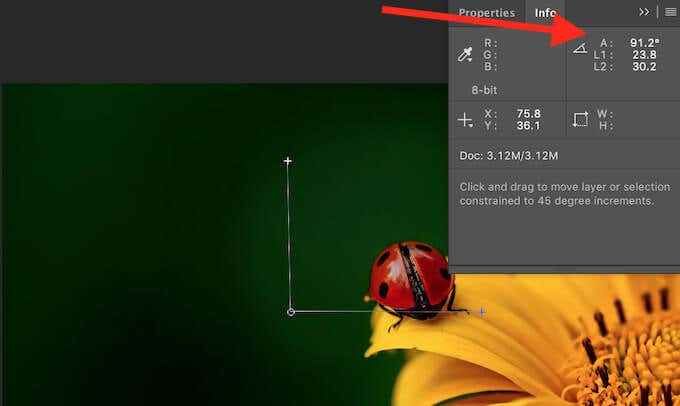
Di dalam Maklumat panel anda akan menemui sudut antara dua baris yang sudah dikira. Ia ditandakan sebagai A.
Belajar untuk berbuat lebih banyak di Photoshop
Alat Penguasa di Photoshop boleh menjadi sangat berguna jika anda perlu mengukur jarak yang tepat antara objek, cari sudut tepat antara garis, atau dapatkan koordinat yang tepat dari sesuatu dalam gambar anda. Anda juga boleh menggunakan alat ini untuk meluruskan imej anda jika anda tidak mahu menanamnya di Photoshop.
Adakah anda menggunakan Photoshop untuk mengukur jarak sebelum ini? Adakah anda menggunakan alat penguasa atau kaedah lain untuk melakukannya? Kongsi pengalaman anda dengan Photoshop di bahagian komen di bawah.
- « Apa itu Microsoft Visual C ++ Redistributable & adakah anda memerlukan banyak?
- 4 tablet linux terbaik dan mengapa anda harus menggunakannya »

